오디오 품질은 모든 비디오 프로젝트에서 중요한 역할을 합니다. 배경 잡음은 콘텐츠의 인식을 상당히 방해하고 전문적인 인상을 망칠 수 있습니다. 이 가이드에서는 Adobe PremierePro CC에서 톤 트랙의 잡음을 제거하여 더 명확하고 쾌적한 오디오 경험을 보장하는 방법을 보여드립니다.
주요 발견
- “Essential Sound” 기능을 사용하여 잡음을 줄입니다.
- 최상의 결과를 얻기 위해 잡음 저감 설정을 조정해 보세요.
- Adobe Audition은 고급 잡음 제거 기능을 제공하지만, 간단한 방법이 충분할 경우 필요하지 않을 수 있습니다.
단계별 안내서
톤 트랙에서 잡음 제거를 시작해 보겠습니다. 따라야 할 단계는 다음과 같습니다.
단계 1: 프로젝트 및 톤 트랙 가져오기
Adobe Premiere Pro CC에서 프로젝트를 열고 원하지 않는 배경 소음이 있는 톤 트랙을 업로드합니다. 톤 트랙을 들어봐서 잡음의 정도를 확인합니다.
단계 2: Essential Sound 패널 활성화
프로그램 윈도우 오른쪽에 있는 “Essential Sound” 패널로 이동합니다. 보이지 않는 경우 “창” > “Essential Sound”에서 활성화할 수 있습니다. 그런 다음 톤 트랙을 선택합니다.
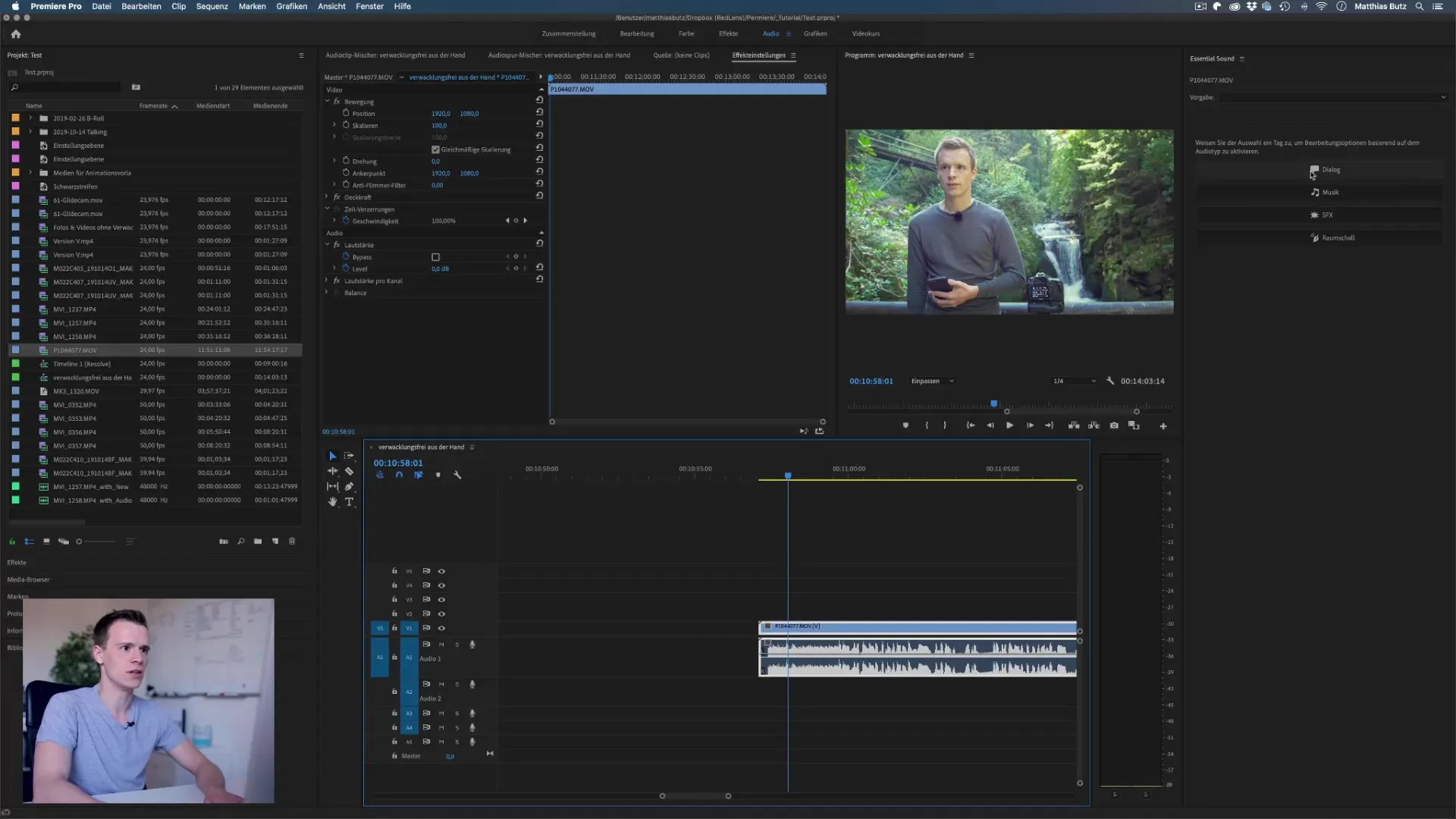
단계 3: 잡음 제거 대화 상자 선택
“Essential Sound” 패널에서 “대화” 옵션을 선택합니다. “잡음 줄이기”에 체크를 합니다. Premiere Pro는 이제 선택한 톤 트랙에 잡음 제거 필터를 적용합니다.
단계 4: 잡음 저감 조정
기본적으로 잡음 저감값은 5로 설정됩니다. 톤 트랙을 들어보고 이 값을 조정하여 잡음을 줄이고 자연스러운 목소리를 유지하는 균형을 찾습니다. 이는 매우 중요한 단계로, 지나치게 강력한 잡음 저감은 목소리가 부자연스럽게 들리게 할 수 있습니다.
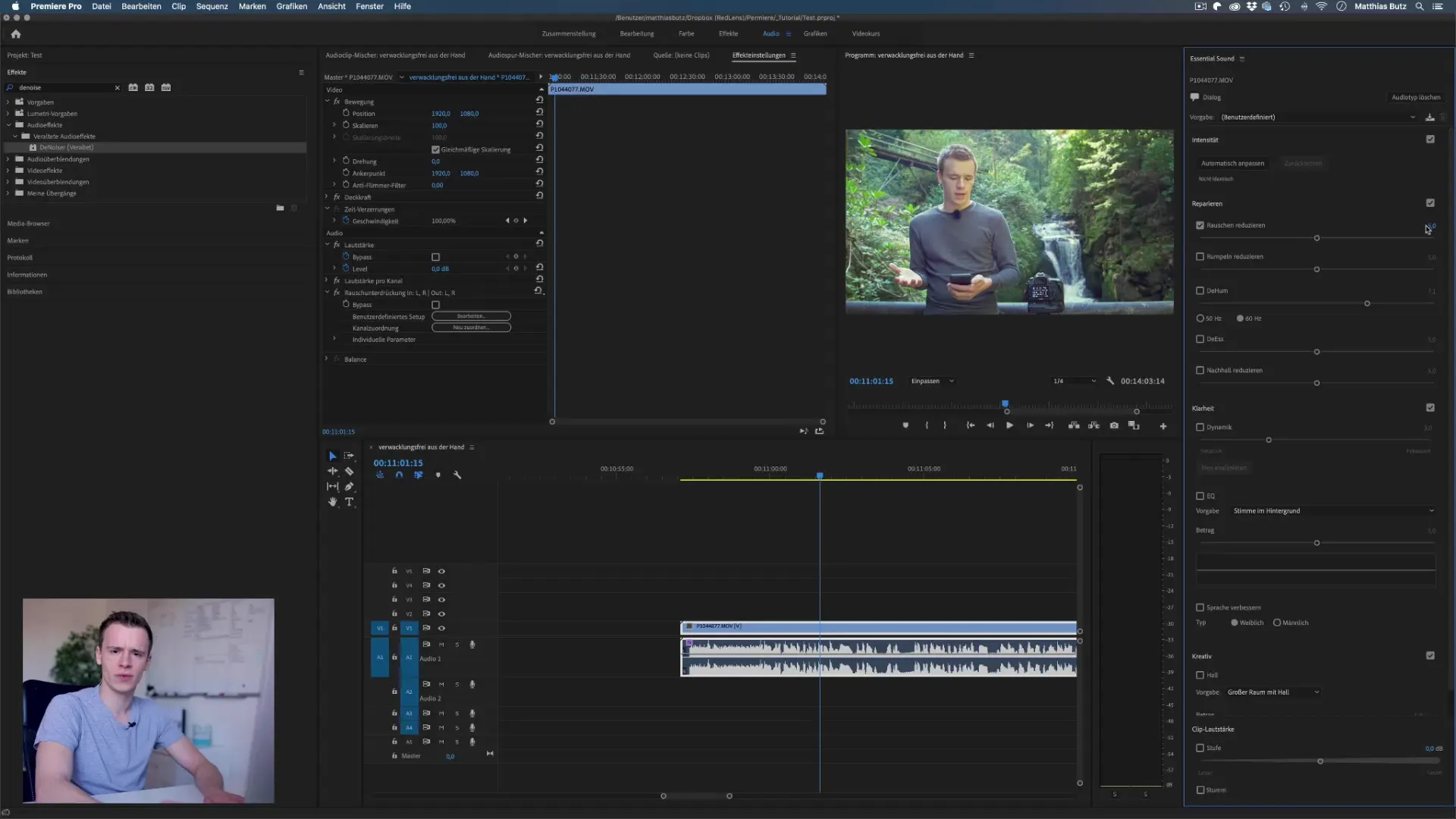
단계 5: 세부 조정하기
잡음 저감 값을 설정한 후, 잡음 저감의 고급 설정으로 이동합니다. 여기에서 특정 주파수를 조정하여 더욱 정밀한 잡음 제거를 구현할 수 있습니다. 배경 소음을 최소화하기 위해 저주파수 및 고주파수에 주의를 기울이세요.
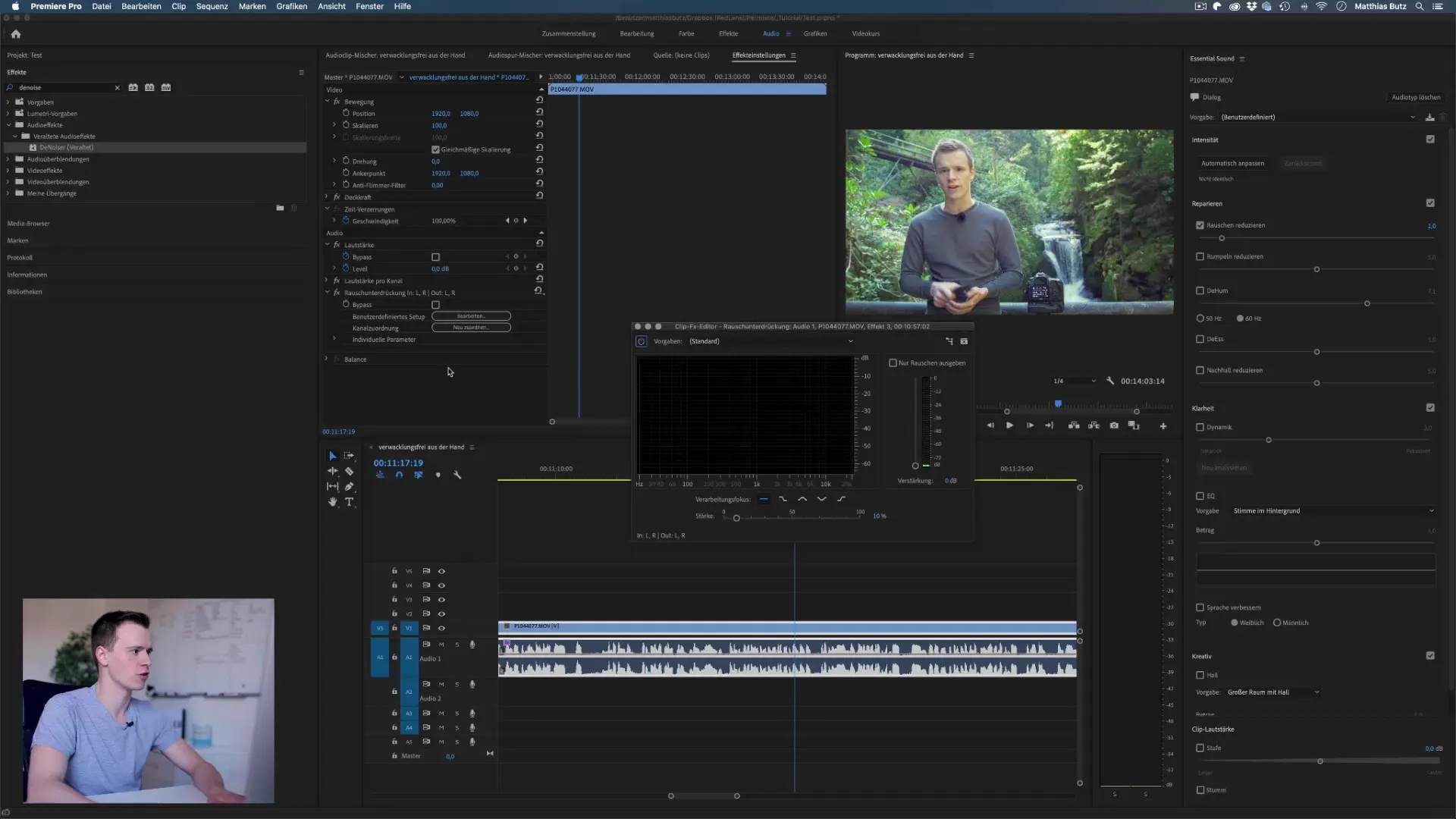
단계 6: 이전-이후 비교 듣기
변경을 완료한 후 톤 트랙을 재생하고 차이를 들어봅니다. 가공되지 않은 버전과 소리를 비교하여 쾌적한 결과를 얻었는지 확인합니다.
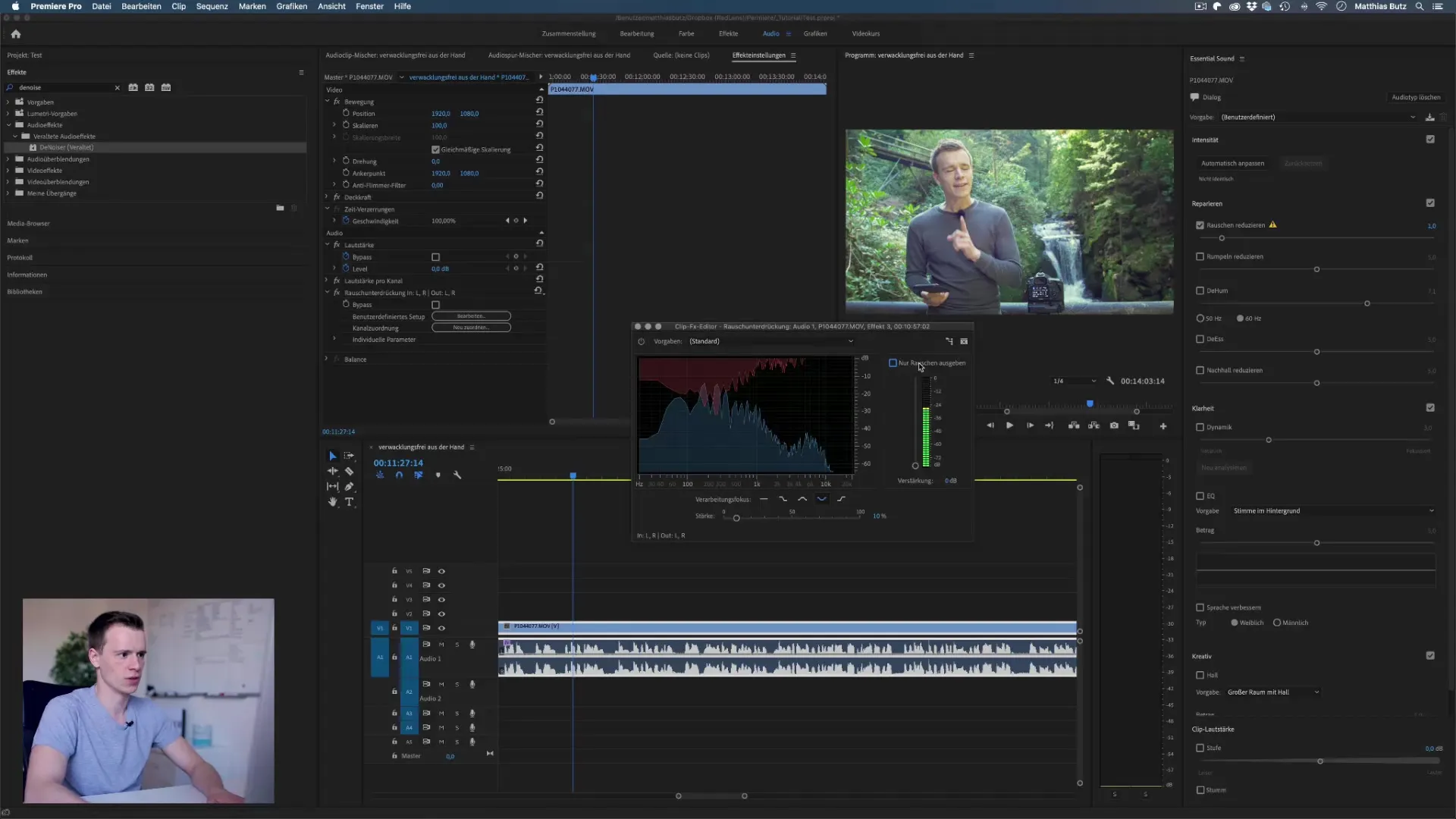
단계 7: Adobe Audition 선택적 사용
Adobe Audition이 있는 경우, 추가 처리 위해 톤 트랙을 이 프로그램으로 보낼 수 있습니다. Audition은 잡음 제거를 위한 광범위한 기능을 제공합니다. 그러나 다음 단계로 넘어가기 전에 Premiere Pro에서 이미 충분한 방법이 있는지 고려해 보세요.
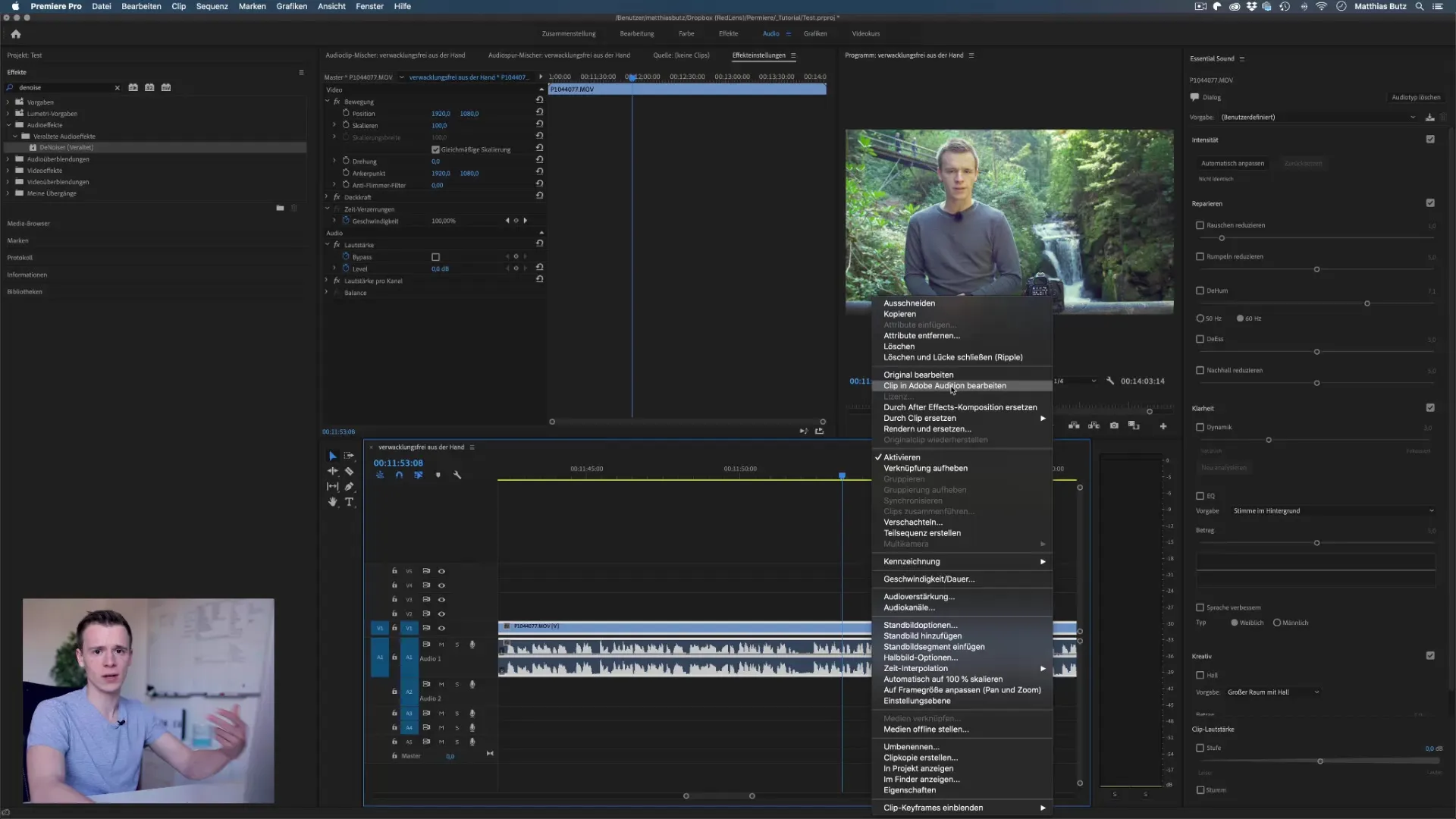
단계 8: Adobe Audition에서 잡음 제거
Adobe Audition에서는 배경 잡음의 짧은 클립을 녹음하여 “사운드 모델”을 만들 수 있습니다. “잡음 감소” 기능을 사용하고 “사운드 모델 학습”을 선택합니다. 모델을 생성한 후, 다시 “잡음 감소”로 돌아가 효과를 적용하여 유해한 잔여 소음을 제거합니다.
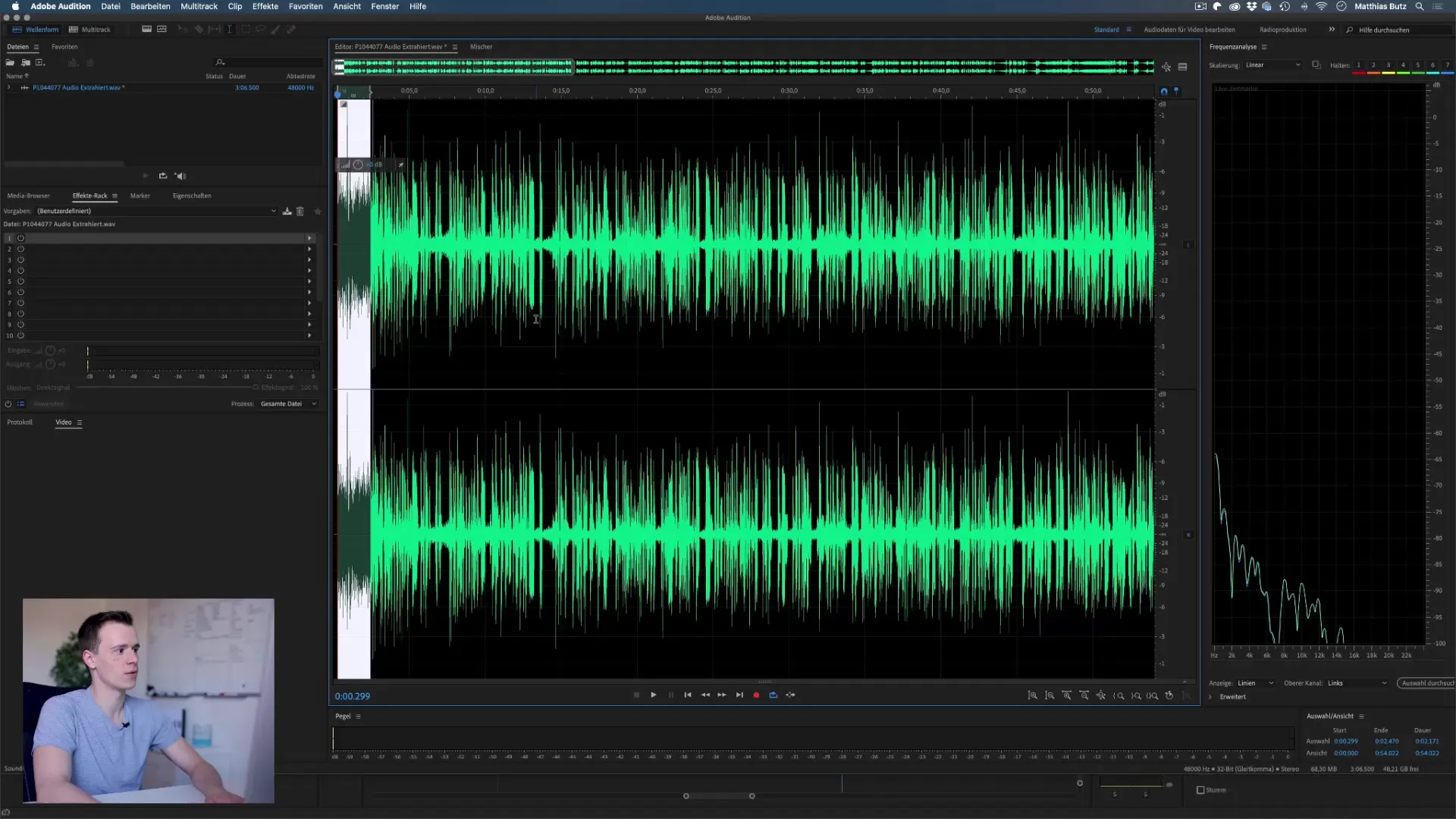
단계 9: 최종 조정 및 내보내기
최종 결과에 만족하면 Adobe Audition에서 변경 사항을 저장하고 프로그램을 닫습니다. 편집된 톤 트랙은 자동으로 귀하의 Premiere 프로젝트로 전송됩니다. 최종 내보내기 전에 오디오 품질을 확인하세요.
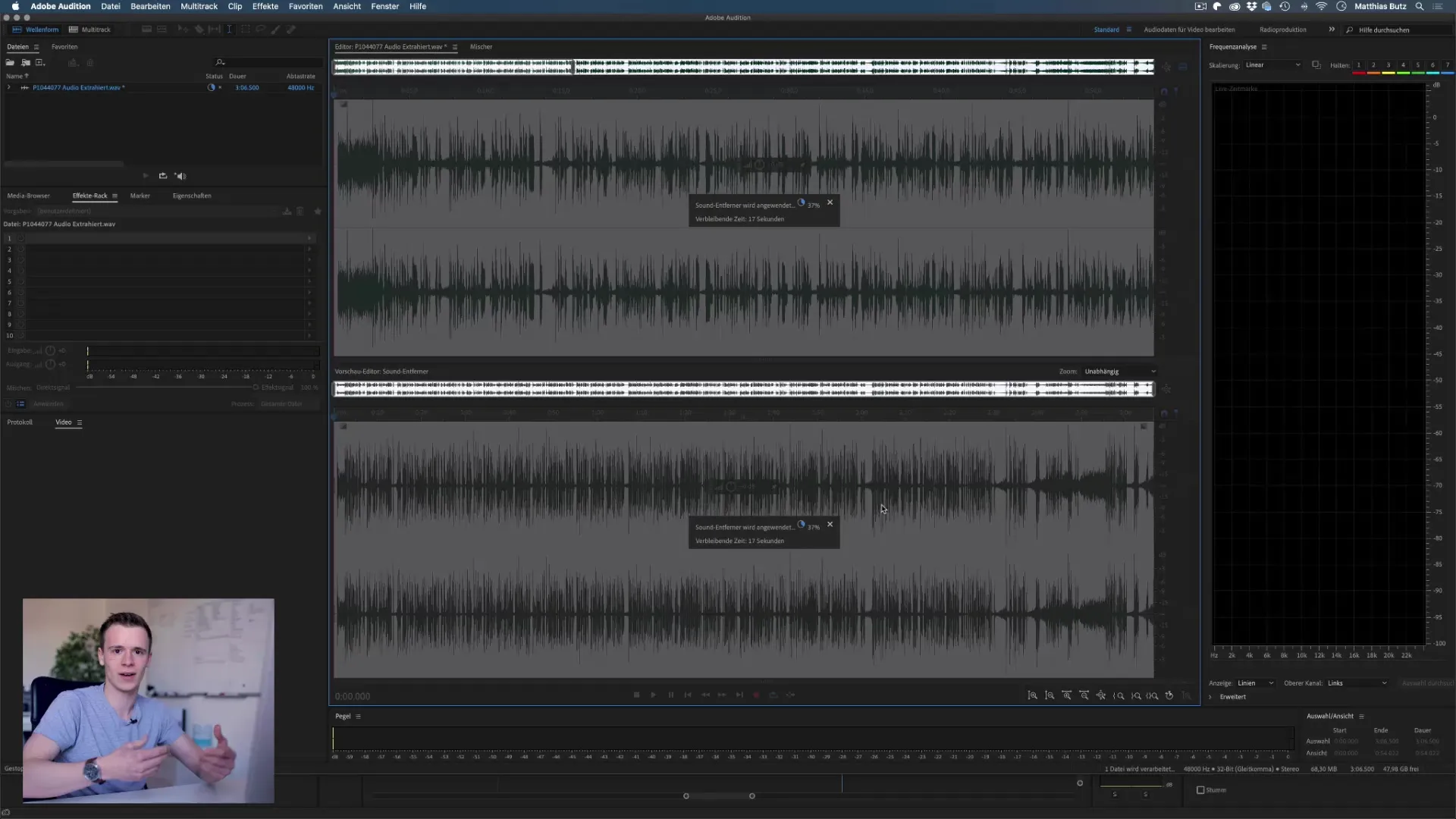
요약 – Premiere Pro CC에서 잡음 제거
Adobe Premiere Pro CC에서 톤 트랙의 잡음을 제거하는 것은 오디오 품질을 개선하는 간단하지만 중요한 단계입니다. 올바른 도구와 약간의 인내로 배경 잡음을 효과적으로 없애고 목소리를 더욱 선명히 만들 수 있습니다. 다양한 설정을 실험하여 최상의 결과를 얻어보세요.
자주 묻는 질문
Premiere Pro에서 잡음을 어떻게 제거할 수 있나요?“Essential Sound” 기능을 사용하여 톤 트랙의 잡음을 줄일 수 있습니다.
Premiere Pro와 Audition의 잡음 제거 설정의 차이는 무엇인가요?Audition은 더 상세한 잡음 제거 옵션을 제공하지만 일반적으로 특별한 경우에 적합합니다.
잡음 제거가 목소리에 영향을 미치지 않도록 어떻게 할 수 있나요?자연스러운 목소리를 유지하기 위해 잡음 제거 값을 너무 높게 설정하지 않도록 주의하세요.
잡음 제거가 충분하지 않은 경우 어떻게 해야 하나요?이 경우 더 나은 결과를 얻기 위해 Adobe Audition을 사용할 수 있습니다.
잡음 제거를 위해 특별한 플러그인을 사용하는 것이 좋나요?Premiere Pro 및 Audition의 기본 도구는 일반적으로 충분하지만 필요할 경우 추가적인 기능을 제공할 수 있는 특별한 플러그인도 있습니다.


